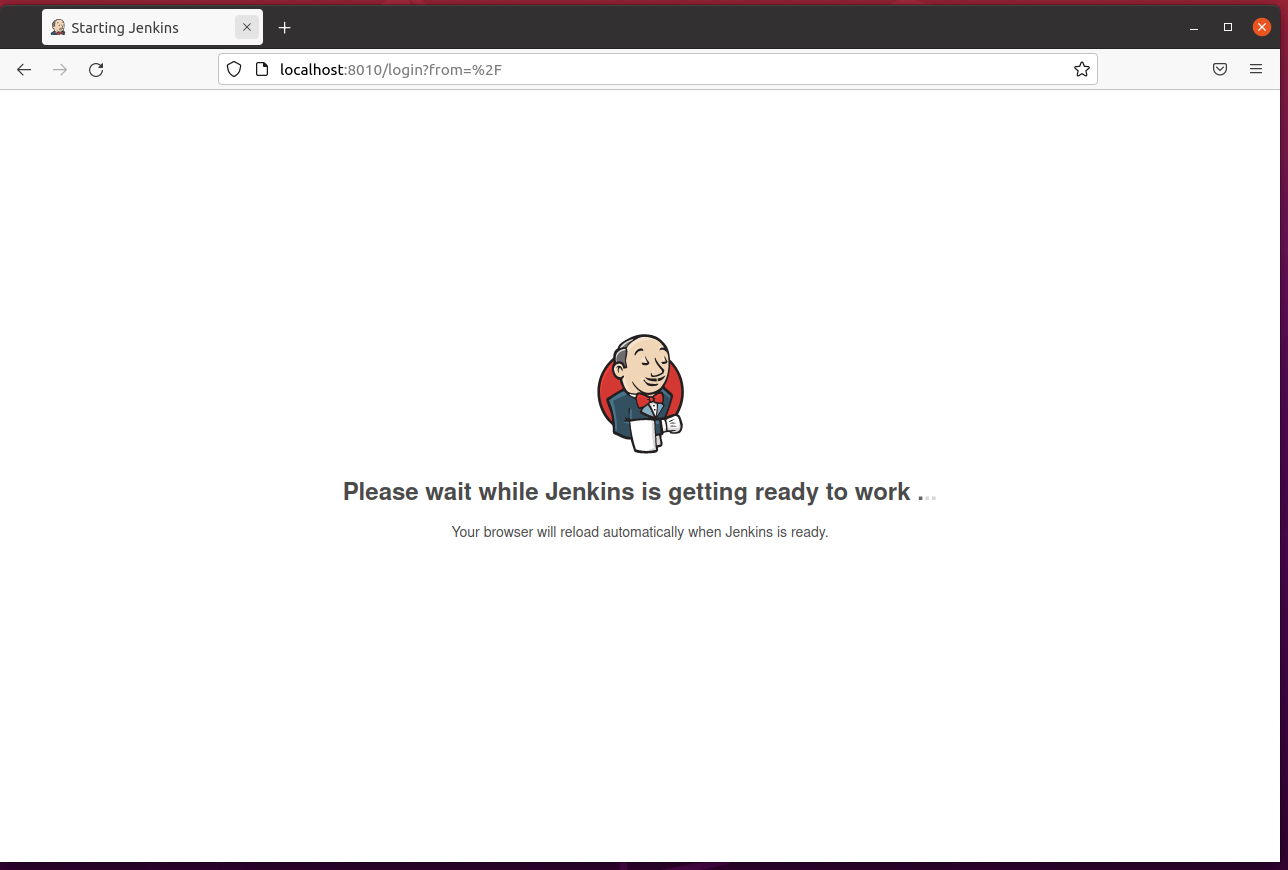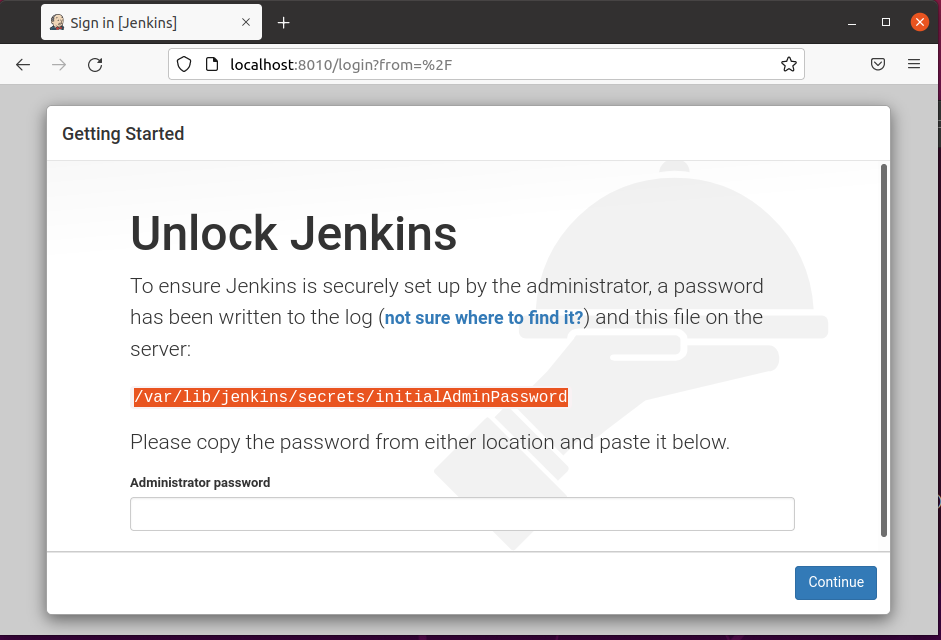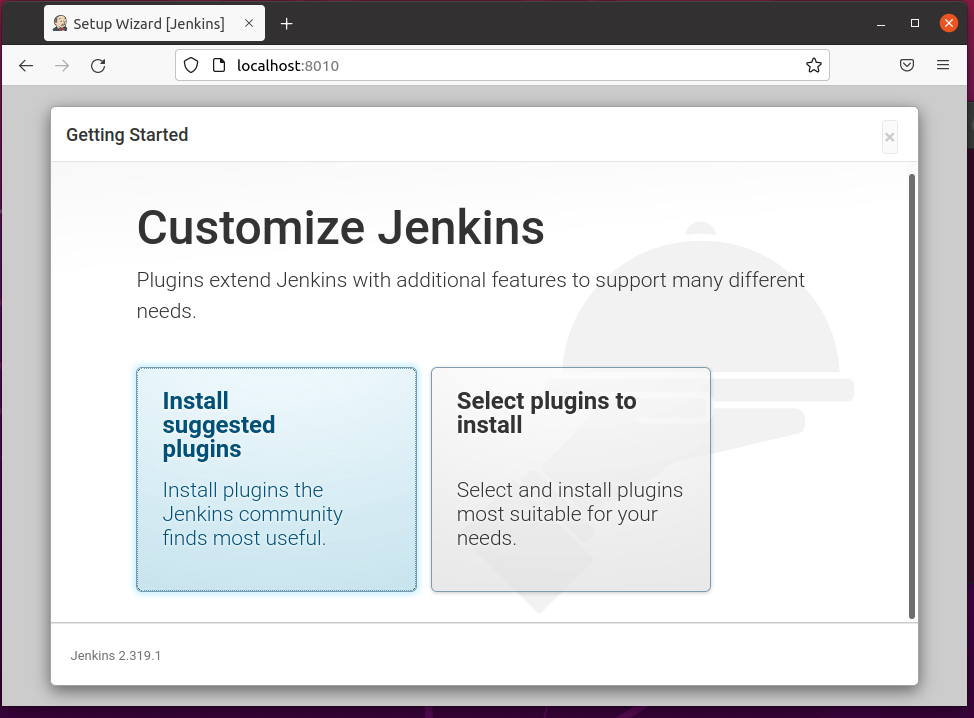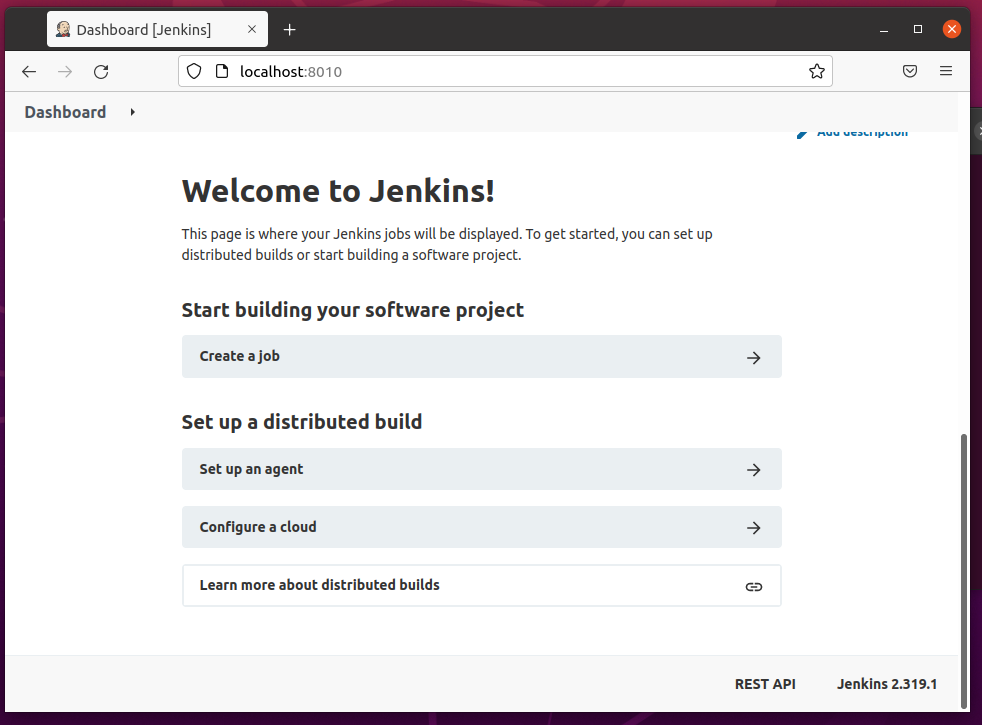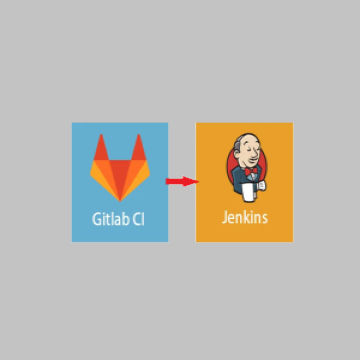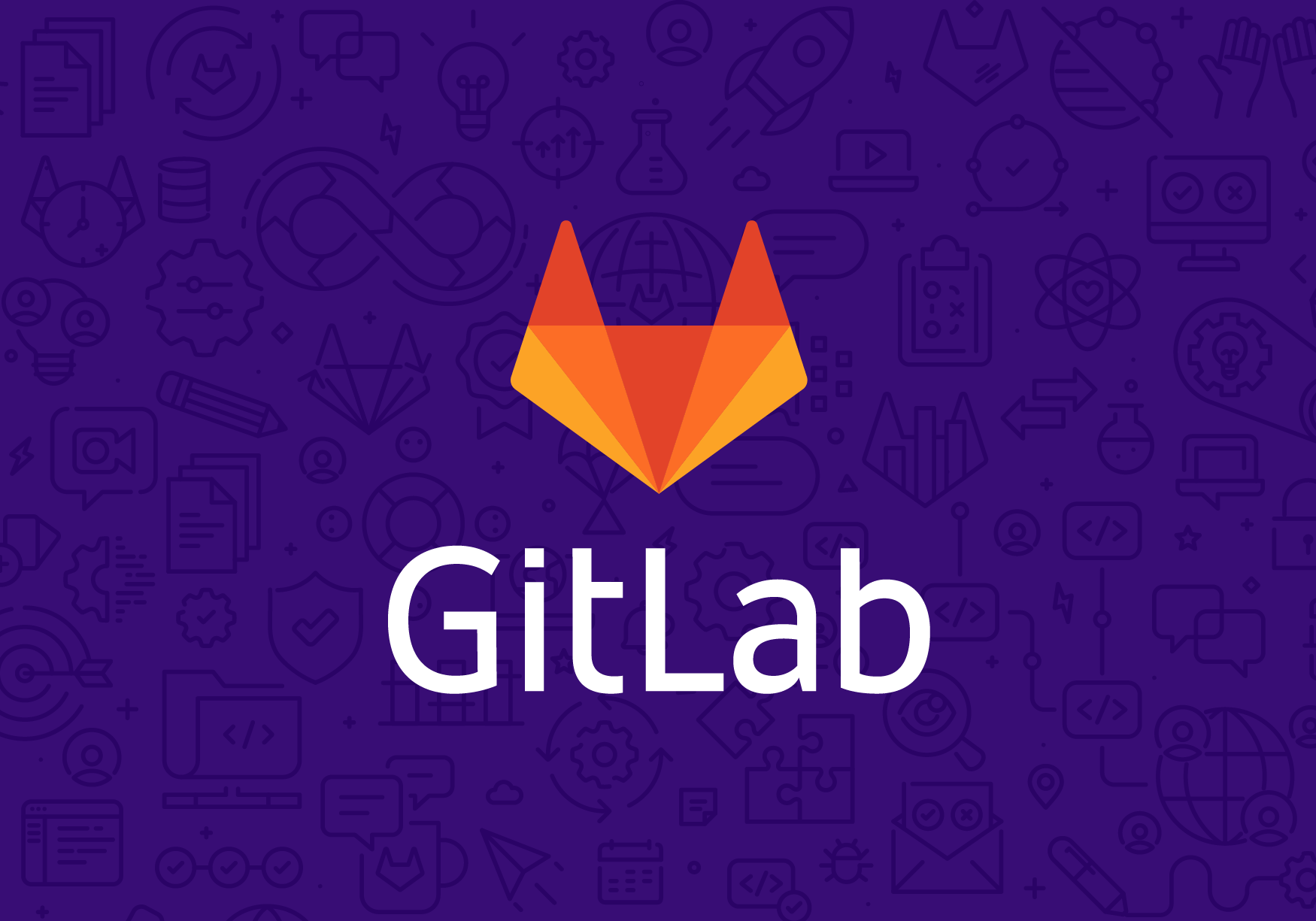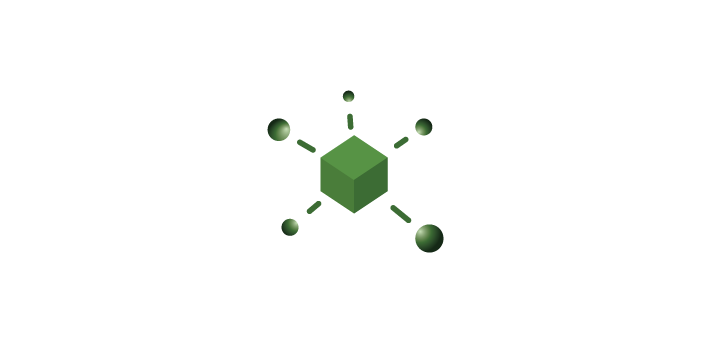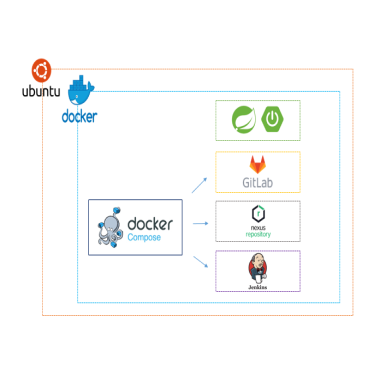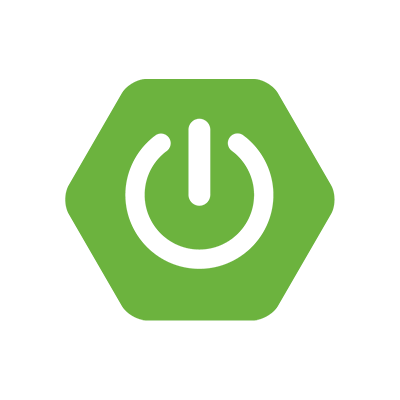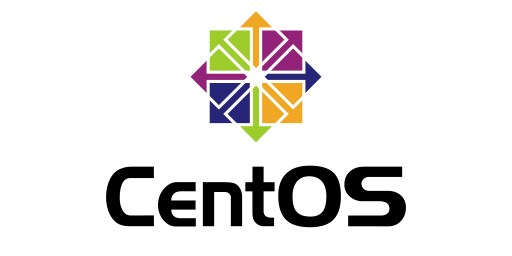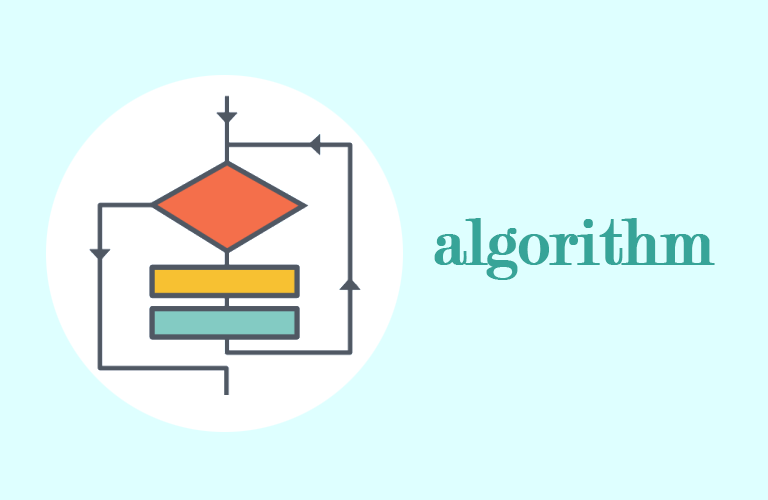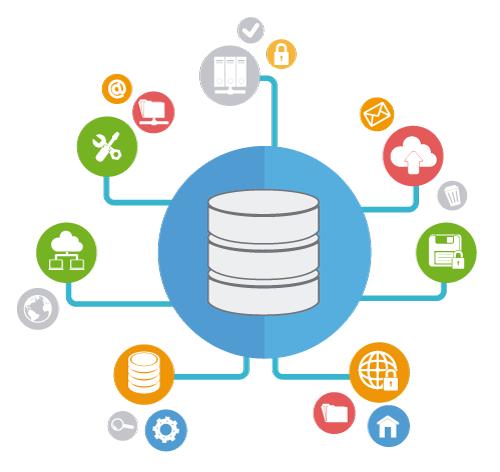Jenkins 설치 Step1. Ubuntu 서버에 Jenkins 설정하기 Jenkins 필요 라이브러리 설치하기 1 2 3 4 5 6 7 8 9 10 11 12 13 14 $ wget -q -O - https://pkg.jenkins.io/debian/jenkins.io.key | sudo apt-key add - $ sudo sh -c 'echo deb https://pkg.jenkins.io/debian-stable binary/ > \/etc/apt/sources.list.d/jenkins.list' $ sudo apt-get update $ sudo apt-get install jenkins $ sudo apt-get install openjdk-8-jdk
Jenkins 서비스 port 변경하기 1 2 3 4 5 6 $ sudo vi /etc/default/jenkins HTTP_PORT=8010
방화벽 설정하기 완료
초기 패스워드 확인하기
1 $ sudo cat /var/lib/jenkins/secrets/initialAdminPassword
Step5. 필요 라이브러리 다운로드하기
Step2. Docker-compose를 통한 Jenkins 띄우기 docker-compose.yml 파일 작성 1 2 3 4 5 6 7 8 9 10 11 12 13 14 15 16 17 jenkins: image: 'jenkins/jenkins:latest' container_name: jenkins user: root ports: - "8082:8080" networks: - devnet volumes: - "./jenkins:/var/jenkins_home" environment: TZ: 'Asia/Seoul' networks: devnet: driver: bridge
해당파일 작성 후 파일이 있는 곳에서
1 2 3 4 5 $ docker-compose up -d $ docker-compose logs -f
완료
Jenkins, 무엇인가?
Jenkins는 Java로 빌드 된 오픈소스 CI(Continuous Integration) CD(Continuous Delivery) 도구 이며,
주요 명령어 1 2 3 4 5 6 7 8 9 10 11 12 $ sudo service jenkins status $ sudo service jenkins stop $ sudo service jenkins start $ sudo service jenkins restart